Distribuisci Red Hat OpenShift Virtualization con FSx per ONTAP su un cluster ROSA
 Suggerisci modifiche
Suggerisci modifiche


Impostare Amazon FSx for NetApp ONTAP come StorageClass predefinito per un cluster ROSA (Red Hat OpenShift Service on AWS). Questa procedura include la creazione di una VM che sfrutta l'archiviazione FSx ONTAP per i suoi volumi, la revisione di tutti gli oggetti creati per la VM e la connessione alla VM tramite credenziali guest.
Esamineremo anche la connessione alla macchina virtuale utilizzando le credenziali guest e il riavvio della macchina virtuale. Infine, eseguiremo una migrazione live della macchina virtuale dal nodo corrente a un nuovo nodo. Esamineremo il contenuto dell'archiviazione su disco dopo il riavvio della VM e la migrazione in tempo reale.
Prerequisiti
-
Utente IAM"con le autorizzazioni appropriate" per creare e accedere al cluster ROSA
-
"Un cluster HCP ROSA"(con almeno 3 nodi worker bare-metal)
-
Trident 25.02 o successivo Per il prerequisito Trident sopra indicato, vedere"Sezione di installazione Trident" per i dettagli.
A partire dalla versione Trident 25.02, è possibile preparare facilmente i nodi worker del cluster ROSA (o di qualsiasi cluster OpenShift) per eseguire operazioni iSCSI sullo storage FSxN. Esistono 2 semplici modi per installare Trident 25.02 (o versione successiva) che automatizza la preparazione del nodo worker per iSCSI. Prima di installare OpenShift Virtualization, dovresti aver già creato il backend Trident, la classe di archiviazione e gli oggetti della classe snapshot del volume e averli impostati come predefiniti. Puoi fare riferimento al"Sezione di installazione Trident" per i dettagli.
Configurazione iniziale
Impostare il backend Trident, la classe di archiviazione e VolumeSnapshotClass. Puoi fare riferimento al"Sezione di installazione Trident" per i dettagli.
Esempio di yaml per creare un oggetto backend trident
cat tbc.yaml
apiVersion: v1
kind: Secret
metadata:
name: backend-tbc-ontap-san-secret
type: Opaque
stringData:
username: fsxadmin
password: <password for the fsxN filesystem>
---
apiVersion: trident.netapp.io/v1
kind: TridentBackendConfig
metadata:
name: backend-tbc-ontap-san
spec:
version: 1
storageDriverName: ontap-san
managementLIF: <management lif of fsxN filesystem>
backendName: backend-tbc-ontap-san
svm: svm_FSxNForROSAiSCSI
credentials:
name: backend-tbc-ontap-san-secret
cat sc.yaml
apiVersion: storage.k8s.io/v1
kind: StorageClass
metadata:
name: trident-csi
provisioner: csi.trident.netapp.io
parameters:
backendType: "ontap-san"
media: "ssd"
provisioningType: "thin"
snapshots: "true"
allowVolumeExpansion: true
cat snapshot-class.yaml
apiVersion: snapshot.storage.k8s.io/v1
kind: VolumeSnapshotClass
metadata:
name: fsx-snapclass
driver: csi.trident.netapp.io
deletionPolicy: Retain
#oc create -f tbc,yaml -n trident
#oc create -f sc.yaml
#oc create -f snapshot-class.yamlPrima di installare OpenShift Virtualization, assicurarsi che la classe di archiviazione e la classe di snapshot del volume siano configurate come predefinite. Per i dettagli su come impostare i valori predefiniti, è possibile fare riferimento a"Impostazione dei valori predefiniti con la sezione Trident Storage e Snapshot Class" per i dettagli.
Crea una VM dal modello
Utilizzare la console Web per creare una VM da un modello. Dalla console RedHat OpenShiftService su AWS, creare una macchina virtuale. Nel cluster sono disponibili dei modelli che possono essere utilizzati per creare la VM. Nello screenshot qui sotto, scegliamo Fedora VM da questo elenco. Assegna un nome alla VM, quindi fai clic su Personalizza macchina virtuale. Selezionare la scheda Dischi e fare clic su Aggiungi dischi. Cambiare preferibilmente il nome del disco con qualcosa di significativo, assicurarsi che trident-csi sia selezionato per la classe di archiviazione. Fare clic su Salva. Fare clic su Crea macchina virtuale
Dopo alcuni minuti, la VM è in esecuzione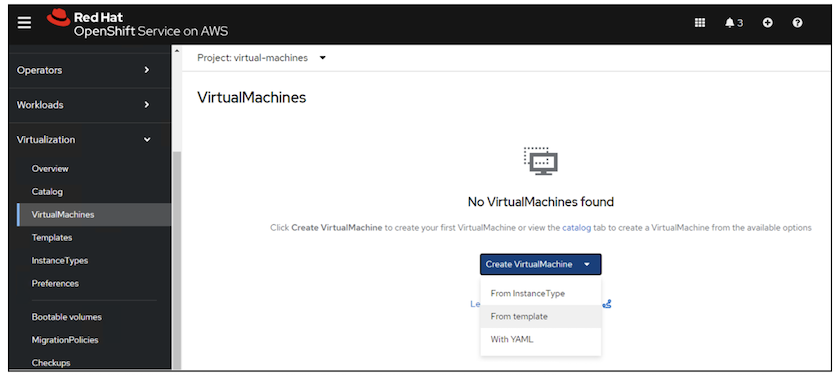
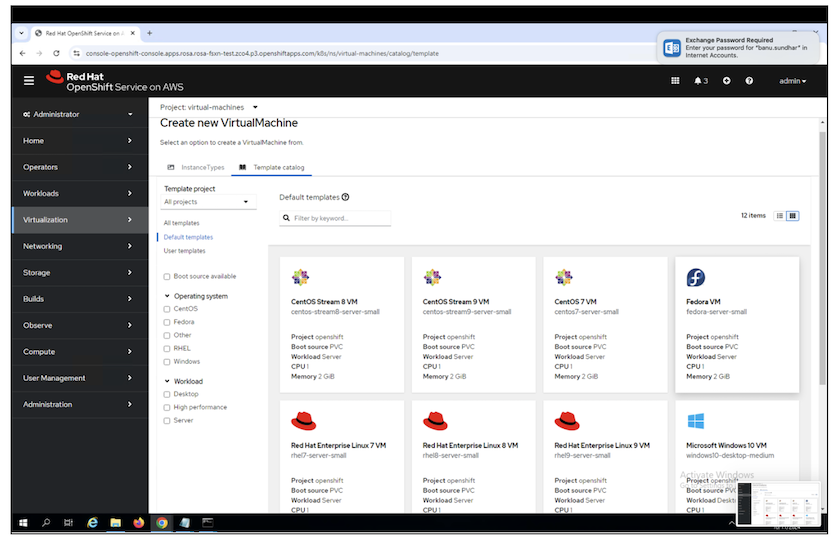
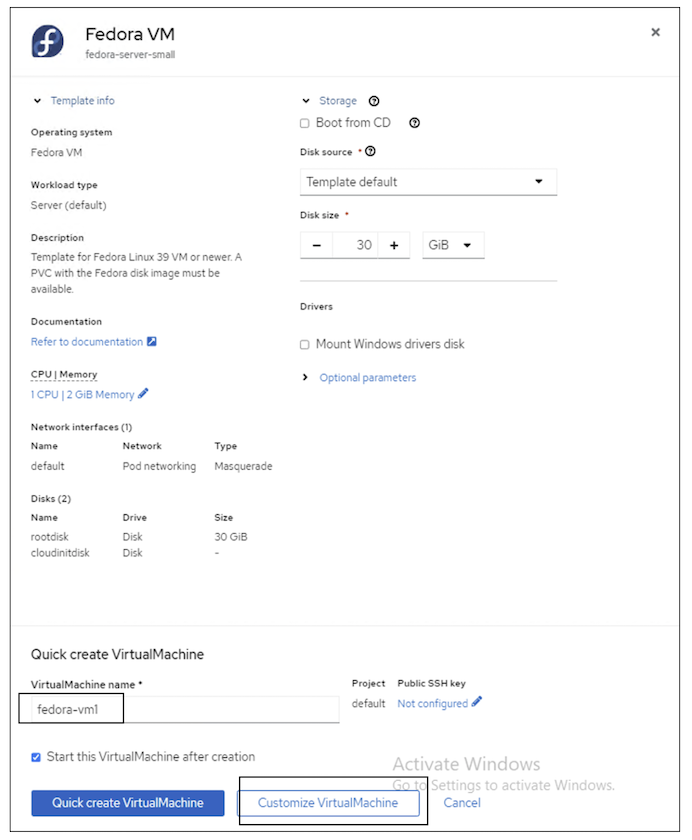
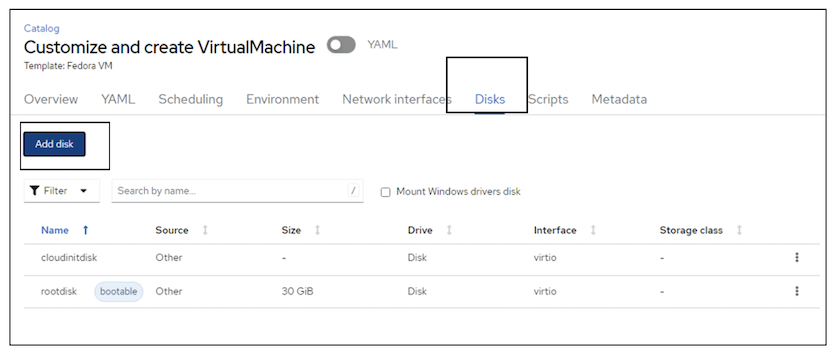
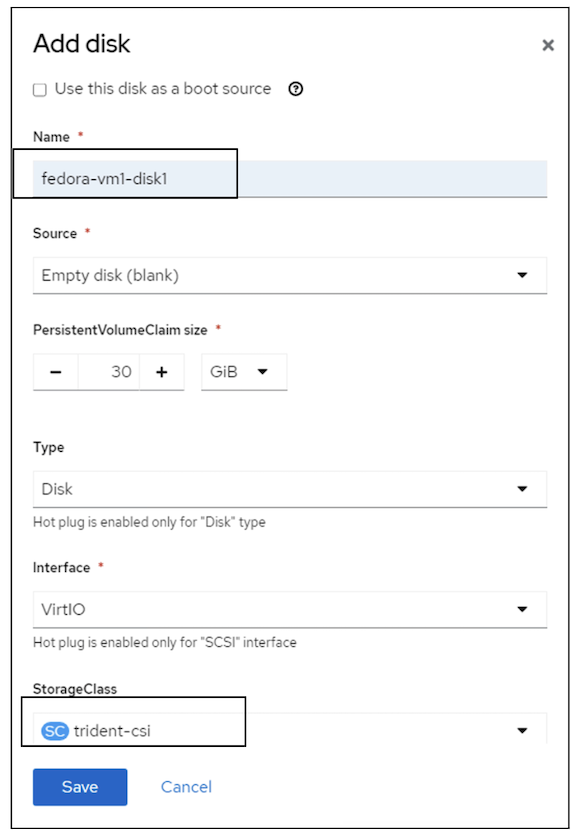
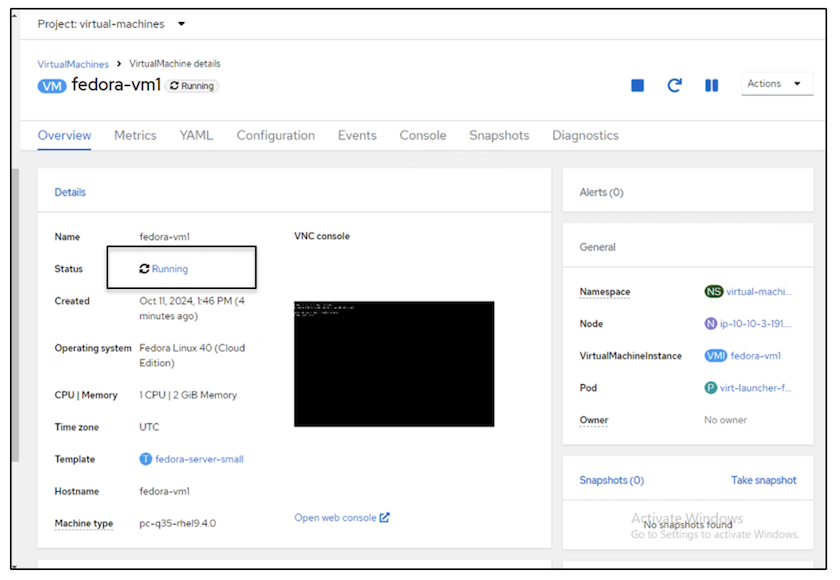
Esamina tutti gli oggetti creati per la VM
I dischi di archiviazione.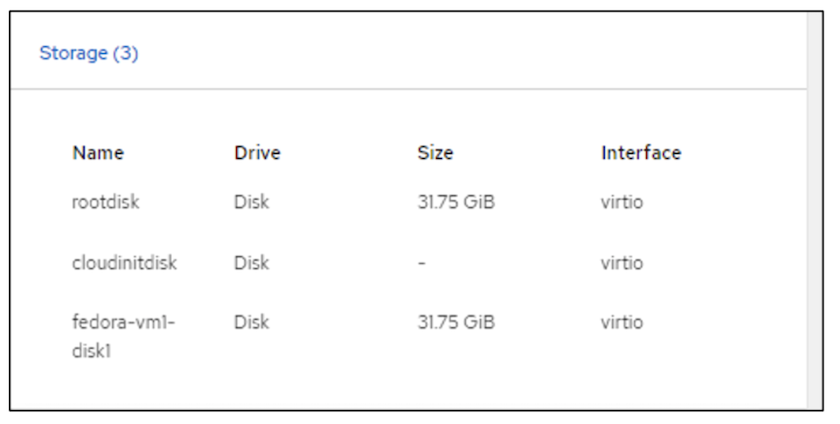
I file system della VM mostreranno le partizioni, il tipo di file system e i punti di montaggio.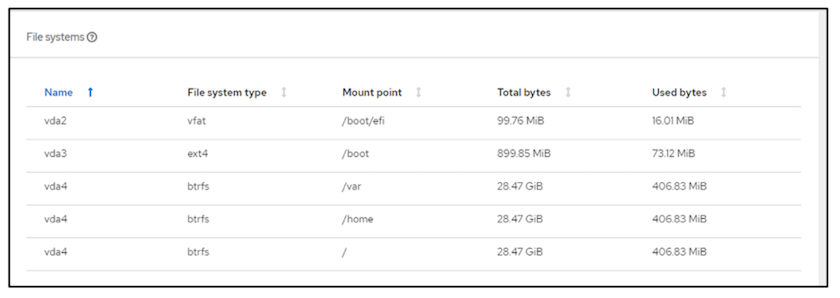
Vengono creati 2 PVC per la VM, uno dal disco di avvio e uno per il disco hot plug.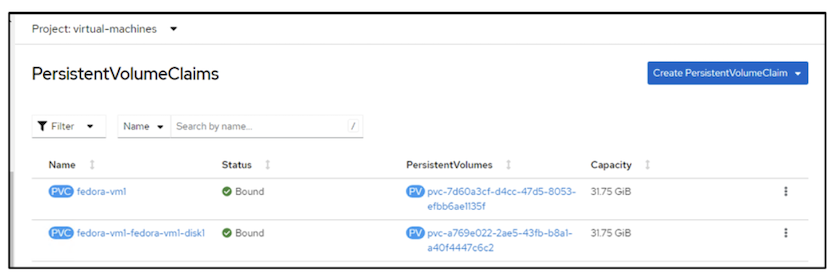
Il PVC per il disco di avvio mostra che la modalità di accesso è ReadWriteMany e la classe di archiviazione è trident-csi.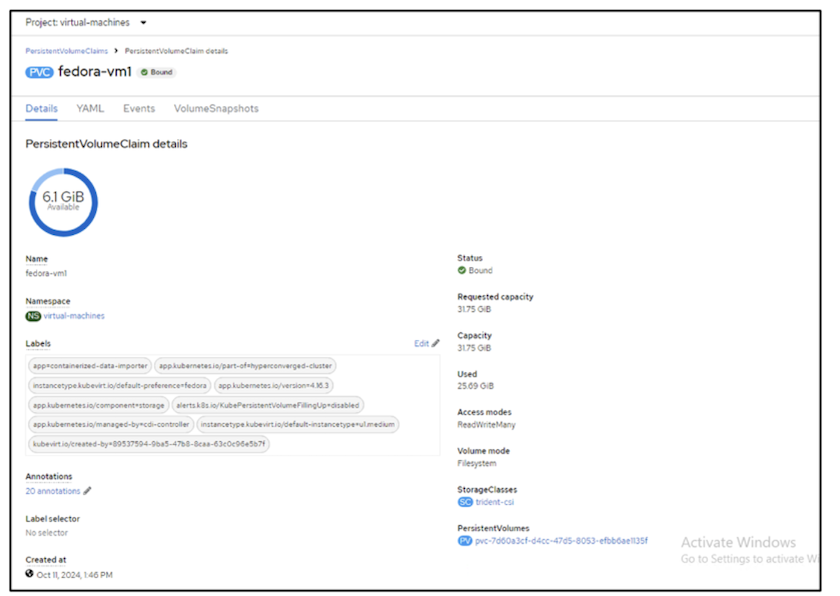
Allo stesso modo, il PVC per il disco hot-plug mostra che la modalità di accesso è ReadWriteMany e la classe di archiviazione è trident-csi.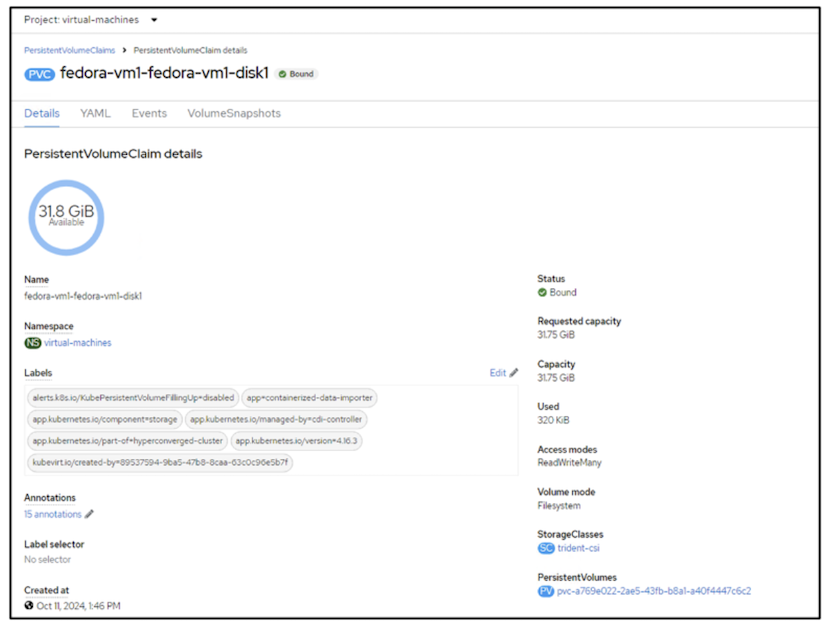
Nello screenshot qui sotto possiamo vedere che il pod per la VM ha lo stato In esecuzione.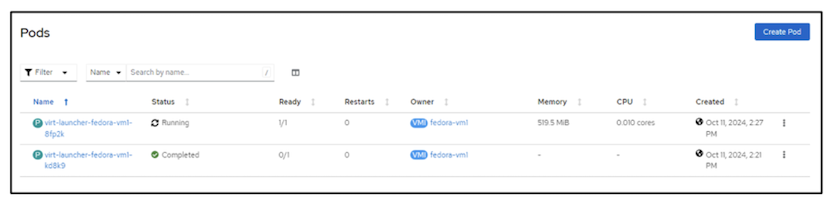
Qui possiamo vedere i due volumi associati al pod VM e i 2 PVC ad essi associati.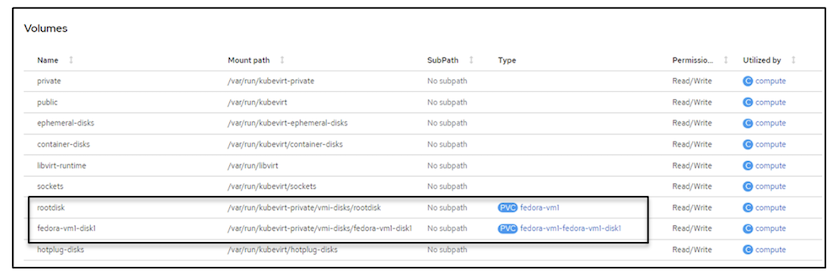
Connettiti alla VM
Fare clic sul pulsante "Apri console web" e accedere utilizzando le credenziali ospite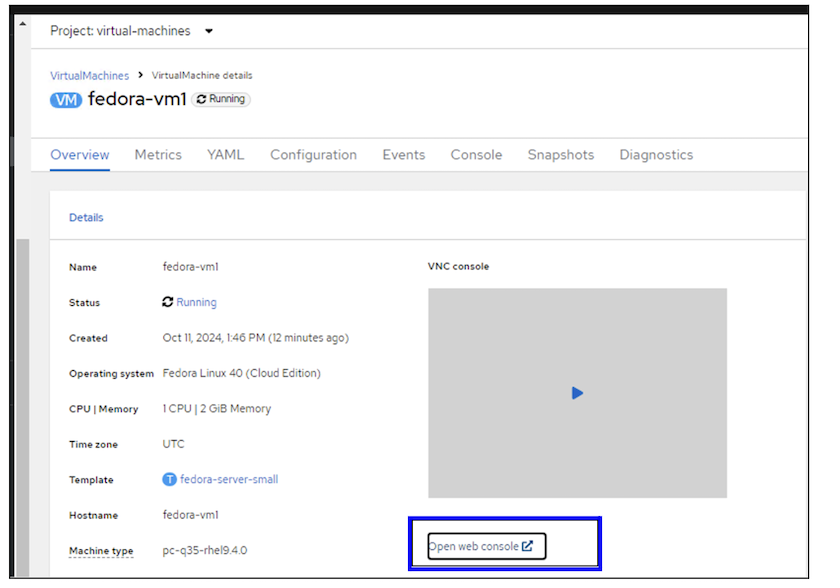
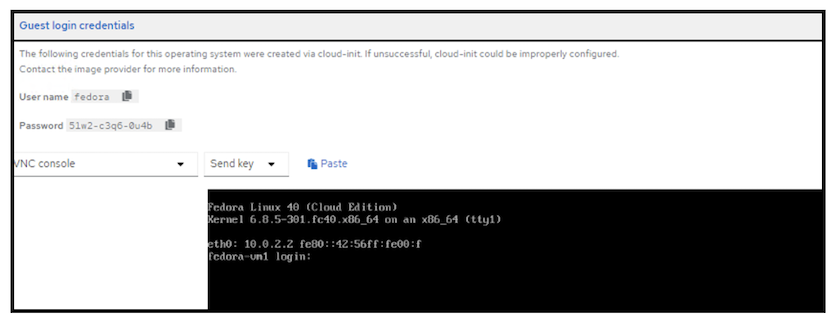
Emettere i seguenti comandi
$ df (to display information about the disk space usage on a file system).$ dd if=/dev/urandom of=random.dat bs=1M count=10240 (to create a file called random.dat in the home dir and fill it with random data).Il disco contiene 11 GB di dati.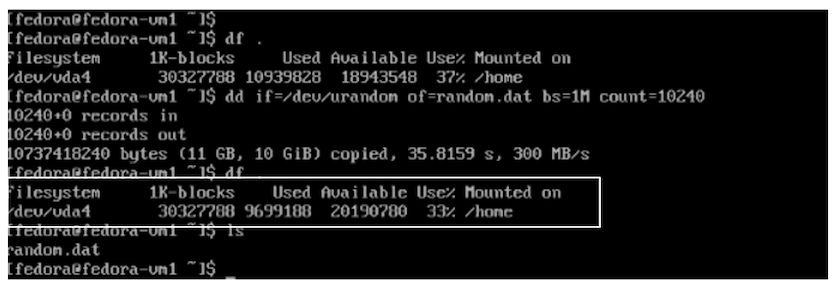
Utilizzare vi per creare un file di testo di esempio che utilizzeremo per i test.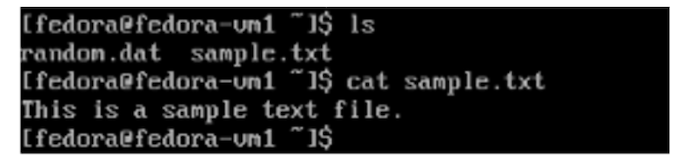
Blog correlati


